DCP-J752DW
Veelgestelde vragen en probleemoplossing |
Onjuist papier
De foutmelding 'Onjuist papier' wordt weergegeven wanneer de papierformaatinstelling niet overeenkomt met het formaat van het papier in de lade of driver. Het is ook mogelijk dat de papiergeleiders in de lade niet goed staan voor uw papierformaat.
Volg de onderstaande stappen om de melding te verwijderen:
- Wanneer u wilt afdrukken op papier van het formaat Foto of Foto L, klik dan hier om weer te geven hoe u fotopapier laadt.
- Wanneer u wilt afdrukken op enveloppen, klik dan hier om weer te geven hoe u enveloppen laadt.
Pas de papierinstelling aan op het Brother-apparaat.
Volg de onderstaande aanwijzingen om de papierinstellingen van uw Brother-apparaat te wijzigen.
-
Druk op
 (Instell.).
(Instell.).
-
Druk op
 (toont het papierformaat).
(toont het papierformaat).
-
Druk op de pijl omhoog of omlaag om de opties voor het papierformaat weer te geven.
-
Druk op de gewenste optie.
-
Druk op
 (Beginscherm).
(Beginscherm).
Pas de papierinstelling aan op de computer.
Volg de onderstaande aanwijzingen om de papierinstellingen te wijzigen op uw computer.
-
Verwijder alle resterende taken uit de afdrukwachtrij.
Klik hier om weer te geven hoe u afdruktaken verwijdert uit de afdrukwachtrij.
-
Vervolgens moet u de cartridgeklep openen en weer sluiten.
Wanneer u op
 (Annuleren) drukt, wisselt u alleen maar af tussen het hoofddisplay en de foutmelding. De fout verdwijnt niet.
(Annuleren) drukt, wisselt u alleen maar af tussen het hoofddisplay en de foutmelding. De fout verdwijnt niet. -
Controleer de papierinstellingen van uw document.
De precieze stappen voor het instellen van het papierformaat zijn afhankelijk van uw toepassing. In de meeste toepassingen kan deze instelling worden opgeroepen via Bestand/Archief => Pagina-instelling => Papierformaat. Raadpleeg de softwaredocumentatie of de maker van de software voor het aanpassen van deze instelling.
Dit probleem wordt meestal veroorzaakt doordat in de toepassing een ander documentformaat is ingesteld dan het papierformaat in de papierlade. Het is erg belangrijk dat u het documentformaat van de toepassing aanpast.
-
Zorg ervoor dat het juiste papierformaat is geplaatst in de lade waaruit u afdrukt en dat de papiergeleiders goed staan voor de lengte en breedte van het papier.
-
Tijdens het afdrukken hebt u vaak toegang tot de eigenschappen van de printerdriver om die te wijzigen.
Hoe u deze instellingen bereikt hangt af van het besturingssysteem en de toepassing die u gebruikt. Bij veel toepassingen kunt u hiervoor in het afdrukvenster klikken op Eigenschappen of Voorkeuren.
-
Soort papier: Selecteer het materiaal waarop u afdrukt. Het geselecteerde materiaal bepaalt hoe de puntjes op het papier worden geplaatst. Voor het beste afdrukresultaat selecteert u de juiste papiersoort.
-
Papierformaat: Deze printerdriver laat u het formaat van het papier en enveloppen selecteren en maakt het ook mogelijk om zelf afwijkende formaten te definiëren.
(Windows)
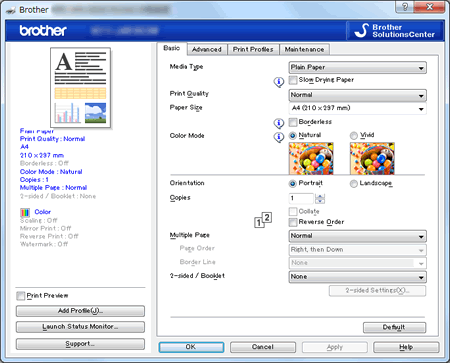
(Macintosh)
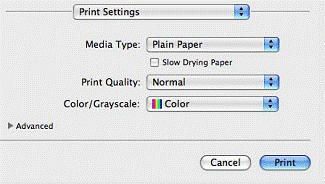
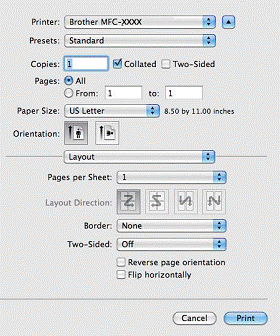
-
Soort papier: Selecteer het materiaal waarop u afdrukt. Het geselecteerde materiaal bepaalt hoe de puntjes op het papier worden geplaatst. Voor het beste afdrukresultaat selecteert u de juiste papiersoort.
-
U moet de instelling Papierformaat van het apparaat wijzigen.
Volg de onderstaande stappen om de instellingen voor het papierformaat van uw Brother-apparaat te wijzigen:
-
Druk op
 (Instell.).
(Instell.).
-
Druk op
 (toont het papierformaat).
(toont het papierformaat).
-
Druk op de pijl omhoog of omlaag om de opties voor het papierformaat weer te geven.
-
Druk op Letter, Legal (voor sommige landen), A4, A5, EXE (voor sommige landen) of 10x15cm (4"x6").
-
Druk op
 (Beginscherm).
(Beginscherm).
-
Druk op
